随着科技的飞速发展,笔记本电脑已成为我们日常生活和工作中不可或缺的一部分,它以其便携性、灵活性和强大的功能,满足了我们对移动办公、娱乐休闲等多方面的需求,在享受无线连接带来的便利时,有时我们也需要回归有线连接,特别是当涉及到大数据传输、网络稳定性或是对安全性有更高要求的场景时,笔记本电脑接网线就显得尤为重要了。
为什么选择接网线?
-
稳定性与速度:有线连接相比无线Wi-Fi,在传输速度和稳定性上有着天然的优势,对于需要高速下载、在线游戏或是视频会议等场景,网线连接能够提供更加稳定且高速的网络体验。
-
减少干扰:无线网络容易受到周围环境的影响,如其他电子设备的干扰、墙体阻隔等,而有线连接则能有效避免这些外部因素的干扰,确保网络连接的连续性和可靠性。
-
安全性提升:虽然无线网络方便,但也更容易成为黑客攻击的目标,通过网线直接连接到路由器或交换机,可以在一定程度上增加网络安全性,减少被非法入侵的风险。
-
固定位置需求:在某些工作或学习环境中,可能需要将笔记本电脑固定在某个位置使用,如家庭办公室、实验室或图书馆,这时接网线比依赖Wi-Fi更为便捷和高效。
如何为笔记本电脑接网线?
-
选择合适的网线:通常推荐使用CAT5e(超五类)或CAT6(六类)网线,它们支持更高的数据传输速率,适合大多数现代网络应用,确保网线长度适中,既方便连接又避免过长导致的信号衰减。
-
检查接口类型:确认笔记本电脑的网卡接口类型,常见的有以太网口(RJ45)、USB以太网适配器接口等,如果笔记本没有内置以太网口,可以考虑购买USB转RJ45的转换器。
-
连接设备:将网线一端插入路由器或交换机的LAN口,另一端根据接口类型插入笔记本电脑,如果是使用USB转接器,则需要插入电脑的USB端口。
-
配置网络设置:在Windows系统下,右键点击任务栏的网络图标,选择“打开网络和Internet设置”,进入“更改适配器选项”,找到以太网适配器,右键点击选择“启用”,随后,系统会提示你进行网络连接的配置,按照向导完成即可,Mac用户则可以在“系统偏好设置”中找到“网络”选项进行类似设置。
-
测试连接:打开浏览器尝试访问互联网,或者使用测速软件检查网络速度,以确保连接成功且性能符合预期。
小贴士
-
定期检查网线两端的插头是否紧固,避免因接触不良导致网络中断。
-
如果遇到网络问题,尝试重启路由器和笔记本电脑,有时候简单的重启就能解决很多问题。
-
考虑使用质量较好的网线和网络设备,长远来看能提供更稳定的服务和更低的维护成本。
虽然无线网络为我们带来了极大的便利,但在追求更高性能和稳定性的网络体验时,笔记本电脑接网线仍然是不可或缺的解决方案,正确理解和运用这一技术,能让我们在数字世界中游刃有余,无论是处理紧急工作任务还是享受高清视频娱乐,都能得到最佳的支持和保障。









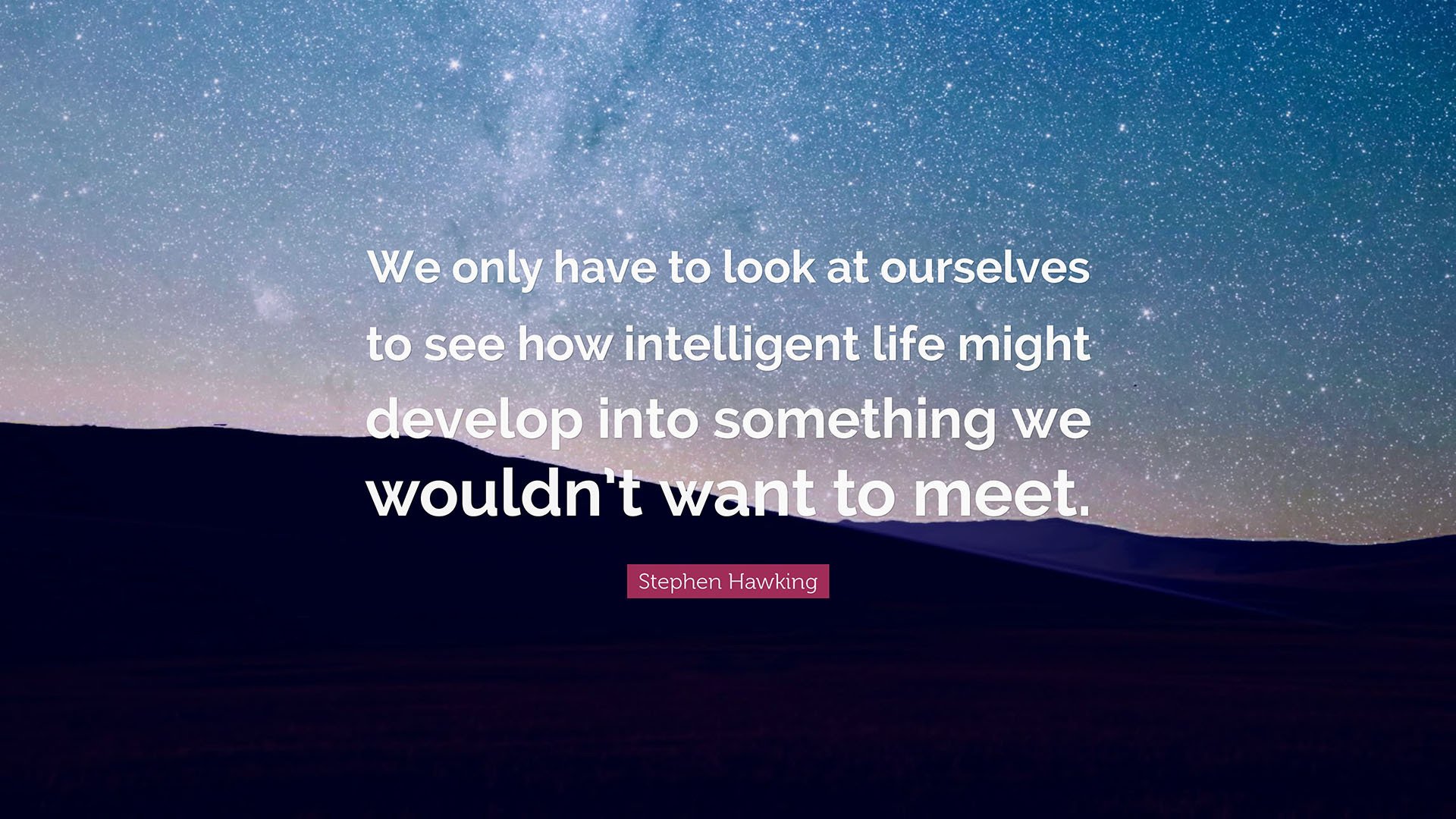




 京公网安备11000000000001号
京公网安备11000000000001号 湘ICP备14000896号-8
湘ICP备14000896号-8